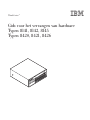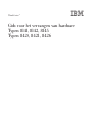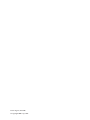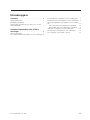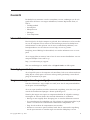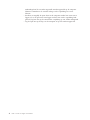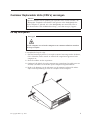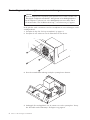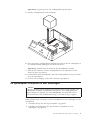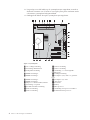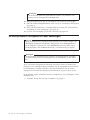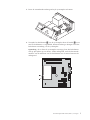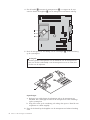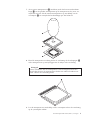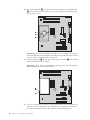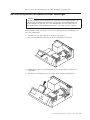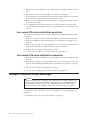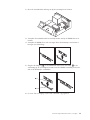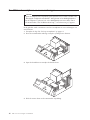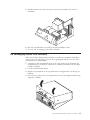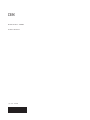ThinkCentre
™
Gi ds
voor
het
vervangen
van
h ardw are
Ty pen
8141,
8142,
8145
Ty pen
8420,
8421,
8426
ThinkCentre


ThinkCentre
™
Gi ds
voor
het
vervangen
van
h ardw are
Ty pen
8141,
8142,
8145
Ty pen
8420,
8421,
8426

Eerste
uitgave
(mei
2004)
©
Copyright
IBM
Corp.
2004.

Inhoudsopgave
Overzicht
.
.
.
.
.
.
.
.
.
.
.
.
.
.v
Informatiebronnen
.
.
.
.
.
.
.
.
.
.
.
.v
Benodigd
gereedschap
.
.
.
.
.
.
.
.
.
.
.v
Omgaan
met
apparaten
die
gevoelig
zijn
voor
stati-
sche
elektriciteit
.
.
.
.
.
.
.
.
.
.
.
.
.v
Customer
Replaceable
Units
(CRU’s)
vervangen
.
.
.
.
.
.
.
.
.
.
.
.
.
.1
De
kap
verwijderen
.
.
.
.
.
.
.
.
.
.
.
.1
De
voedingseenheid
verwijderen
en
weer
aanbrengen
2
De
systeemplaat
verwijderen
en
weer
aanbrengen
.
.3
De
microprocessor
verwijderen
en
weer
aanbrengen
6
Het
vaste-schijfstation
verwijderen
en
weer
aanbren-
gen
.
.
.
.
.
.
.
.
.
.
.
.
.
.
.
.
.11
Een
serieel
ATA-vaste-schijfstation
aansluiten
.
.12
Een
parallel
ATA-vaste-schijfstation
aansluiten
.
.12
Geheugen
verwijderen
en
weer
aanbrengen
.
.
.12
Een
PCI-kaart
verwijderen
en
weer
aanbrengen
.
.14
De
vervanging
van
de
CRU
voltooien
.
.
.
.
.15
©
Copyright
IBM
Corp.
2004
iii

iv
Gids
voor
het
vervangen
van
hardware

Overzicht
Dit
boekje
bevat
instructies
voor
het
verwijderen
en
weer
aanbrengen
van
de
vol-
gende
door
de
klant
te
vervangen
onderdelen
(Customer
Replaceable
Units,
of
CRU’s):
v
Voedingseenheid
v
Systeemplaat
v
Microprocessor
v
Geheugen
v
Vaste-schijfstation
Informatiebronnen
Het
Naslagboekje
dat
bij
de
computer
is
geleverd,
bevat
informatie
over
het
installe-
ren
van
de
computer
en
het
starten
van
het
besturingssysteem.
Dit
boekje
bevat
ook
informatie
over
het
oplossen
van
de
meest
voorkomende
problemen,
over
herstelprocedures
voor
de
software
en
over
hulp,
service
en
garantie.
Raadpleeg
Access
IBM
(op
het
bureaublad)
voor
nadere
informatie
over
uw
com-
puter.
Als
u
toegang
hebt
tot
internet,
kunt
u
hier
de
meest
recente
handboeken
voor
uw
computer
bekijken.
Deze
vindt
u
op:
http://www.ibm.com/pc/support
Voer
uw
machinetype
en
-model
in
het
veld
Quick
Path
in
en
klik
op
Go.
Benodigd
gereedschap
Als
u
bepaalde
opties
in
de
computer
wilt
installeren,
hebt
u
een
schroevendraaier
nodig.
Bij
een
aantal
opties
is
hiervoor
ook
nog
ander
gereedschap
vereist.
Raad-
pleeg
de
instructies
bij
de
optie.
Omgaan
met
apparaten
die
gevoelig
zijn
voor
statische
elektriciteit
Statische
elektriciteit
is
ongevaarlijk
voor
uzelf,
maar
kan
de
computeronderdelen
en
de
opties
zwaar
beschadigen.
Als
u
een
optie
installeert,
maak
de
antistatische
verpakking
ervan
dan
nooit
open
voordat
de
installatieaanwijzingen
u
hiertoe
opdracht
geven.
Neem
bij
het
omgaan
met
opties
en
computeronderdelen
de
volgende
voorzorgs-
maatregelen
in
acht
om
schade
door
statische
elektriciteit
te
voorkomen:
v
Beweeg
zo
min
mogelijk.
Door
beweging
kan
er
statische
elektriciteit
ontstaan.
v
Ga
voorzichtig
met
de
onderdelen
om.
Pak
adapters
en
geheugenmodules
bij
de
randen
vast.
Raak
nooit
onbeschermde
elektronische
componenten
aan.
v
Zorg
dat
ook
anderen
de
componenten
niet
aanraken.
v
Wanneer
u
een
nieuwe
optie
installeert,
houd
dan
de
antistatische
verpakking
met
de
optie
minstens
2
seconden
tegen
een
metalen
afdekplaatje
van
een
©
Copyright
IBM
Corp.
2004
v

uitbreidingssleuf
of
een
ander
ongeverfd
metalen
oppervlak
op
de
computer.
Hiermee
vermindert
u
de
statische
lading
van
de
verpakking
en
van
uw
lichaam.
v
Installeer
zo
mogelijk
de
optie
direct
in
de
computer
zonder
hem
eerst
neer
te
leggen.
Als
u
de
optie
neer
moet
leggen
nadat
u
hem
uit
de
verpakking
hebt
gehaald,
leg
hem
dan
op
de
antistatische
verpakking
op
een
vlakke
ondergrond.
v
Leg
de
optie
niet
op
de
kap
van
de
computer
of
op
een
metalen
oppervlak.
vi
Gids
voor
het
vervangen
van
hardware

Customer
Replaceable
Units
(CRU’s)
vervangen
Attentie
Open
de
computer
niet
en
probeer
geen
reparaties
uit
te
voeren
voordat
u
de
“Belangrijke
veiligheidsvoorschriften”
hebt
gelezen
in
het
Naslagboekje
dat
bij
de
computer
is
geleverd.
Als
u
het
Naslagboekje
niet
meer
hebt,
kunt
u
het
downloaden
vanaf
de
IBM-website
http://www.ibm.com/pc/support.
De
kap
verwijderen
Belangrijk
Zet
de
computer
uit
en
laat
de
computer
3
tot
5
minuten
afkoelen
voordat
u
de
kap
verwijdert.
U
verwijdert
de
kap
als
volgt:
1.
Sluit
het
besturingssysteem
af,
verwijder
eventueel
aanwezige
media
(diskettes,
CD’s
of
banden)
uit
de
stations
en
schakel
alle
aangesloten
apparaten
en
de
computer
uit.
2.
Haal
alle
stekkers
uit
het
stopcontact.
3.
Ontkoppel
alle
kabels
die
op
de
computer
zijn
aangesloten.
Dit
geldt
voor
net-
snoeren,
I/O-kabels
en
alle
andere
op
de
computer
aangesloten
kabels.
4.
Druk
op
de
knoppen
aan
de
zijkanten
van
de
computer
en
kantel
de
achter-
zijde
van
de
kap
omhoog
en
naar
de
voorzijde
van
de
computer.
T
h
in
k
C
e
n
tre
©
Copyright
IBM
Corp.
2004
1

De
voedingseenheid
verwijderen
en
weer
aanbrengen
Attentie
Open
de
computer
niet
en
probeer
geen
reparaties
uit
te
voeren
voordat
u
de
“Belangrijke
veiligheidsvoorschriften”
hebt
gelezen
in
het
Naslagboekje
dat
bij
de
computer
is
geleverd.
Als
u
het
Naslagboekje
niet
meer
hebt,
kunt
u
het
downloaden
vanaf
de
IBM-website
http://www.ibm.com/pc/support.
In
dit
gedeelte
vindt
u
instructies
voor
het
verwijderen
en
weer
aanbrengen
van
de
voedingseenheid.
1.
Verwijder
de
kap.
Zie
“De
kap
verwijderen”
op
pagina
1.
2.
Verwijder
de
vier
schroeven
aan
de
achterkant
van
het
chassis.
3.
Draai
de
stationhouder
omhoog
om
bij
de
systeemplaat
te
kunnen.
*XXXXXXXXX*
*XXXXXXXXX*
4.
Ontkoppel
alle
voedingskabels
van
de
stations
en
van
de
systeemplaat.
Verwij-
der
alle
kabels
uit
de
klemmetjes.
Zie
Figuur
1
op
pagina
4.
2
Gids
voor
het
vervangen
van
hardware

Opmerking:
Let
goed
op
waar
alle
voedingskabels
zijn
bevestigd.
5.
Haal
de
voedingseenheid
uit
de
computer.
*XXXXXXXXX*
*XXXXXXXXX*
6.
Plaats
de
nieuwe
voedingseenheid
zodanig
in
het
chassis
dat
de
schroefgaten
in
de
voedingseenheid
gelijk
liggen
met
die
in
het
chassis.
Opmerking:
Gebruik
alleen
de
schroeven
die
door
IBM
zijn
verstrekt.
7.
Steek
de
vier
schroeven
voor
de
voedingseenheid
in
de
achterkant
van
het
chassis
en
draai
ze
goed
vast.
8.
Leid
de
kabels
door
de
klemmetjes.
Sluit
alle
voedingskabels
aan
op
de
stations
en
op
de
systeemplaat.
9.
Ga
naar
“De
vervanging
van
de
CRU
voltooien”
op
pagina
15.
De
systeemplaat
verwijderen
en
weer
aanbrengen
Attentie
Open
de
computer
niet
en
probeer
geen
reparaties
uit
te
voeren
voordat
u
de
“Belangrijke
veiligheidsvoorschriften”
hebt
gelezen
in
het
Naslagboekje
dat
bij
de
computer
is
geleverd.
Als
u
het
Naslagboekje
niet
meer
hebt,
kunt
u
het
downloaden
vanaf
de
IBM-website
http://www.ibm.com/pc/support.
In
dit
gedeelte
vindt
u
instructies
voor
het
verwijderen
en
weer
aanbrengen
van
de
systeemplaat.
1.
Verwijder
de
kap.
Zie
“De
kap
verwijderen”
op
pagina
1.
2.
Verwijder
alle
PCI-kaarten.
Zie
“Een
PCI-kaart
verwijderen
en
weer
aanbrengen”
op
pagina
14.
Customer
Replaceable
Units
(CRU’s)
vervangen
3

3.
Let
goed
op
waar
alle
kabels
op
de
systeemplaat
zijn
aangesloten
en
maak
er
desnoods
een
notitie
van.
U
moet
ze
weer
op
de
juiste
plaats
aansluiten
nadat
u
de
nieuwe
systeemplaat
hebt
geïnstalleerd.
4.
Ontkoppel
alle
kabels
die
op
de
systeemplaat
zijn
aangesloten.
1
12V
voedingsaansluiting
13SATA
2-aansluiting
2
Aansluiting
diskettestation
14SATA
1-aansluiting
3
Luidsprekeraansluiting
15Aansluiting
voor
aanwezigheids-
schakelaar
kap
4
DIMM-aansluiting
4
16Voedingsaansluiting
5
DIMM-aansluiting
3
17PCI
Express
(x16)
sleuf
voor
grafische
kaart
6
DIMM-aansluiting
2
18PCI
Express
(x1)
sleuf
7
DIMM-aansluiting
1
19
PCI-sleuf
2
8
Jumper
voor
Wissen
CMOS/Herstel
20PCI-sleuf
1
9
Aansluiting
voorpaneel
21Batterij
10Parallelle
ATA
IDE-aansluiting
22Microprocessor
11SATA
4-aansluiting
23Aansluiting
microprocessorventilator
12SATA
3-aansluiting
24Koelelement
microprocessor
Figuur
1.
Systeemplaat
4
Gids
voor
het
vervangen
van
hardware

5.
Verwijder
de
zeven
schroeven
waarmee
de
systeemplaat
aan
het
chassis
is
bevestigd
en
schuif
de
systeemplaat
in
de
richting
van
de
stationshouder.
Til
de
systeemplaat
voorzichtig
uit
de
computer.
*XXXXXXXXX*
*XXXXXXXXX*
6.
Let
goed
op
waar
de
DIMM’s
zich
op
de
systeemplaat
bevinden
en
haal
ze
uit
de
aansluitingen.
Zie
“Geheugen
verwijderen
en
weer
aanbrengen”
op
pagina
12.
7.
Installeer
de
DIMM’s
op
de
nieuwe
systeemplaat,
op
dezelfde
plaats
als
waar
ze
zich
op
de
oude
systeemplaat
bevonden.
8.
Verwijder
de
microprocessor
van
de
defecte
systeemplaat
en
installeer
hem
op
de
nieuwe.
Zie
“De
microprocessor
verwijderen
en
weer
aanbrengen”
op
pagina
6.
9.
Installeer
de
nieuwe
systeemplaat
door
de
sleuven
in
de
metalen
plaat
aan
de
onderkant
van
de
systeemplaat
op
één
lijn
te
brengen
met
de
nokjes
op
het
chassis
en
schuif
de
systeemplaat
vervolgens
naar
de
achterkant
van
de
com-
puter.
*XXXXXXXXX*
*XXXXXXXXX*
Customer
Replaceable
Units
(CRU’s)
vervangen
5

Belangrijk
Als
de
metalen
plaat
niet
goed
recht
zit
wanneer
u
de
schroeven
aan-
brengt,
kan
de
systeemplaat
beschadigd
raken.
10.
Breng
de
schroeven
aan
om
de
systeemplaat
aan
het
chassis
te
bevestigen.
11.
Sluit
alle
eerder
ontkoppelde
kabels
weer
aan
op
de
systeemplaat.
Zie
Figuur
1
op
pagina
4.
12.
Plaats
alle
PCI-kaarten
die
u
verwijderd
hebt
weer
terug.
Zie
“Een
PCI-kaart
verwijderen
en
weer
aanbrengen”
op
pagina
14.
13.
Ga
naar
“De
vervanging
van
de
CRU
voltooien”
op
pagina
15.
De
microprocessor
verwijderen
en
weer
aanbrengen
Attentie
Open
de
computer
niet
en
probeer
geen
reparaties
uit
te
voeren
voordat
u
de
“Belangrijke
veiligheidsvoorschriften”
hebt
gelezen
in
het
Naslagboekje
dat
bij
de
computer
is
geleverd.
Als
u
het
Naslagboekje
niet
meer
hebt,
kunt
u
het
downloaden
vanaf
de
IBM-website
http://www.ibm.com/pc/support.
Belangrijk
Zet
de
computer
minimaal
één
uur
voordat
u
de
microprocessor
verwijdert
uit
om
de
interface
tussen
de
microprocessor
het
koelelement
te
laten
afkoe-
len.
Als
u
een
nieuwe
microprocessor
ontvangt,
ontvangt
u
tevens
een
nieuw
koel-
element
en
een
vacuümpen.
Bij
het
vervangen
van
de
microprocessor
moet
u
ook
het
koelelement
vervangen.
Gebruikt
u
het
oude
koelelement
met
de
nieuwe
microprocessor,
dan
kan
de
computer
oververhit
raken
en
gaat
hij
af
en
toe
uit.
In
dit
gedeelte
vindt
u
instructies
voor
het
verwijderen
en
weer
aanbrengen
van
de
microprocessor.
1.
Verwijder
de
kap.
Zie
“De
kap
verwijderen”
op
pagina
1.
6
Gids
voor
het
vervangen
van
hardware

2.
Draai
de
stationhouder
omhoog
om
bij
de
systeemplaat
te
kunnen.
*XXXXXXXXX*
*XXXXXXXXX*
3.
Verwijder
het
koelelement
2
van
de
systeemplaat
door
de
hendel
1
waar-
mee
het
koelelement
is
vergrendeld,
helemaal
omhoog
te
bewegen.
Haal
het
koelelement
voorzichtig
van
de
systeemplaat.
Opmerking:
Als
u
alleen
de
systeemplaat
vervangt,
plaats
het
koelelement
dan
op
zijn
zijkant
op
een
schone,
vlakke
ondergrond,
zodat
de
thermische
interface
aan
de
onderkant
van
het
koelelement
niet
in
contact
komt
met
de
ondergrond.
Customer
Replaceable
Units
(CRU’s)
vervangen
7

4.
Zet
de
hendel
2
waarmee
de
microprocessor
1
is
vastgezet
in
de
vrije
stand
en
kantel
de
borgklem
3
van
de
microprocessor
helemaal
omhoog.
5.
Haal
de
microprocessor
met
behulp
van
de
vacuümpen
1
uit
de
aansluiting
op
de
systeemplaat.
Belangrijk
Raak
de
gouden
contactpunten
aan
de
onderkant
van
de
microprocessor
niet
aan.
Als
het
noodzakelijk
is
om
de
microprocessor
aan
te
raken,
doe
dat
dan
aan
de
zijkanten.
Opmerkingen:
a.
Kijk
goed
aan
welke
kanten
de
inkepingen
zich
in
de
microprocessor
bevinden.
Dit
is
belangrijk
wanneer
u
de
microprocessor
weer
aanbrengt
op
de
systeemplaat.
b.
Zorg
dat
er
niets
op
de
aansluiting
valt
zolang
deze
open
is.
Houd
de
con-
tactpunten
zo
schoon
mogelijk.
6.
Zorg
dat
de
hendel
op
de
borgklem
van
de
microprocessor
helemaal
omhoog
staat.
8
Gids
voor
het
vervangen
van
hardware

7.
Als
u
nieuwe
microprocessor2
installeert,
maak
dan
het
zwarte
bescherm-
kapje
3
van
de
gouden
contactpunten
op
de
microprocessor
los,
maar
ver-
wijder
het
nog
niet.
Pak
de
nieuwe
microprocessor
op
met
behulp
van
de
vacuümpen
1
en
verwijder
het
beschermkapje
pas
dan
helemaal.
* XXXXXXXXX*
8.
Houd
de
microprocessor
zodanig
boven
de
aansluiting
dat
de
inkepingen
1
in
de
microprocessor
op
één
lijn
liggen
met
de
nokjes
in
de
aansluiting.
Belangrijk
Om
te
voorkomen
dat
de
contactpunten
van
de
microprocessor
bescha-
digd
raken,
dient
u
de
microprocessor
beslist
niet
scheef
te
houden
wan-
neer
u
hem
in
de
aansluiting
steekt.
* XXXXXXXXX*
9.
Laat
de
microprocessor
met
behulp
van
de
vacuümpen
recht
in
de
aansluiting
op
de
systeemplaat
zakken.
Customer
Replaceable
Units
(CRU’s)
vervangen
9

10.
Beweeg
de
borgklem
3
van
de
microprocessor
omlaag
en
druk
de
hendel
2
naar
beneden
om
de
borgklem
vast
te
zetten.
Zorg
dat
de
hendel
stevig
op
zijn
plaats
vastzit.
Opmerking:
Als
u
de
systeemplaat
vervangt,
zit
er
een
stukje
zwart
plastic
over
de
borgklem
van
de
microprocessor.
Bij
het
vergrendelen
van
de
microp-
rocessor
moet
u
dat
stukje
plastic
verwijderen.
11.
Zet
het
koelelement
2
op
zijn
plaats
en
beweeg
de
hendel
1
naar
beneden
om
het
koelelement
vast
te
zetten.
Opmerking:
Als
u
alleen
de
systeemplaat
vervangt,
plaats
dan
het
oorspron-
kelijke
koelelement
op
de
microprocessor.
12.
Als
u
de
systeemplaat
vervangt,
vervolg
de
procedure
″De
systeemplaat
ver-
wijderen
en
weer
aanbrengen″
dan
voort
bij
stap
9
op
pagina
5.
Vervangt
u
een
defecte
microprocessor,
ga
dan
verder
met
stap
13
op
pagina
11.
10
Gids
voor
het
vervangen
van
hardware

13.
Ga
naar
“De
vervanging
van
de
CRU
voltooien”
op
pagina
15.
Het
vaste-schijfstation
verwijderen
en
weer
aanbrengen
Attentie
Open
de
computer
niet
en
probeer
geen
reparaties
uit
te
voeren
voordat
u
de
“Belangrijke
veiligheidsvoorschriften”
hebt
gelezen
in
het
Naslagboekje
dat
bij
de
computer
is
geleverd.
Als
u
het
Naslagboekje
niet
meer
hebt,
kunt
u
het
downloaden
vanaf
de
IBM-website
http://www.ibm.com/pc/support.
In
dit
gedeelte
vindt
u
instructies
voor
het
verwijderen
en
weer
aanbrengen
van
het
vaste-schijfstation.
1.
Verwijder
de
kap.
Zie
“De
kap
verwijderen”
op
pagina
1.
2.
Draai
de
stationhouder
omhoog
om
bij
de
systeemplaat
te
kunnen.
*XXXXXXXXX*
*XXXXXXXXX*
3.
Ontkoppel
de
signaal-
en
voedingskabels
van
de
achterkant
van
het
vaste-
schijfstation.
4.
Trek
het
vaste-schijfstation
aan
de
beugel
uit
het
stationscompartiment.
*XXXXXXXXX*
*XXXXXXXXX*
Customer
Replaceable
Units
(CRU’s)
vervangen
11

5.
Kijk
goed
in
welke
richting
het
vaste-schijfstation
in
de
plastic
beugel
is
beves-
tigd.
6.
Verwijder
het
station
door
de
beugel
een
stukje
open
te
buigen.
7.
Plaats
het
nieuwe
vaste-schijfstation
in
de
plastic
beugel
door
deze
ver
genoeg
open
te
buigen
om
het
station
erin
te
kunnen
schuiven.
8.
Plaats
het
vaste-schijfstation
met
de
beugel
in
het
compartiment.
Zorg
dat
het
op
zijn
plaats
vastklikt.
9.
Ga,
afhankelijk
van
het
type
station
dat
u
installeert,
naar
“Een
serieel
ATA-
vaste-schijfstation
aansluiten”
of
naar
“Een
parallel
ATA-vaste-schijfstation
aan-
sluiten”.
Een
serieel
ATA-vaste-schijfstation
aansluiten
Een
serieel
vaste-schijfstation
kan
worden
aangesloten
op
elke
beschikbare
SATA-
aansluiting.
1.
Zorg
dat
u
de
bij
het
nieuwe
station
geleverde
signaalkabel
bij
de
hand
hebt.
2.
Zoek
een
beschikbare
SATA-aansluiting
op
de
systeemplaat.
Zie
Figuur
1
op
pagina
4.
3.
Sluit
het
ene
uiteinde
van
de
signaalkabel
aan
op
het
station
en
het
andere
uit-
einde
op
een
beschikbare
SATA-aansluiting
op
de
systeemplaat.
4.
Verbind
een
voedingsaansluiting
met
het
station.
5.
Ga
naar
“De
vervanging
van
de
CRU
voltooien”
op
pagina
15.
Een
parallel
ATA-vaste-schijfstation
aansluiten
1.
Zoek
de
PATA
IDE-aansluiting
op
de
systeemplaat
en
de
signaalkabel
met
drie
stekkers.
2.
Sluit
het
ene
uiteinde
van
de
signaalkabel
aan
op
het
station
en
het
andere
uit-
einde
op
de
PATA
IDE-aansluiting
op
de
systeemplaat.
Zie
Figuur
1
op
pagina
4.
3.
Verbind
een
voedingsaansluiting
met
het
station.
4.
Ga
naar
“De
vervanging
van
de
CRU
voltooien”
op
pagina
15.
Geheugen
verwijderen
en
weer
aanbrengen
Attentie
Open
de
computer
niet
en
probeer
geen
reparaties
uit
te
voeren
voordat
u
de
“Belangrijke
veiligheidsvoorschriften”
hebt
gelezen
in
het
Naslagboekje
dat
bij
de
computer
is
geleverd.
Als
u
het
Naslagboekje
niet
meer
hebt,
kunt
u
het
downloaden
vanaf
de
IBM-website
http://www.ibm.com/pc/support.
In
dit
gedeelte
vindt
u
instructies
voor
het
verwijderen
en
weer
aanbrengen
van
geheugen.
1.
Verwijder
de
kap.
Zie
“De
kap
verwijderen”
op
pagina
1.
12
Gids
voor
het
vervangen
van
hardware

2.
Draai
de
stationhouder
omhoog
om
bij
de
systeemplaat
te
kunnen.
*XXXXXXXXX*
*XXXXXXXXX*
3.
Verwijder
alle
onderdelen
die
het
moeilijk
maken
om
bij
de
DIMM-sleuven
te
kunnen.
4.
Verwijder
de
DIMM
die
u
wilt
vervangen
door
de
klemmetjes
naar
buiten
te
bewegen
(zie
afbeelding).
5.
Zorg
dat
de
inkeping
1
in
de
DIMM
zich
recht
boven
het
nokje
2
in
de
aansluiting
op
de
systeemplaat
bevindt.
Duw
de
DIMM
voorzichtig
naar
bene-
den
tot
de
klemmetjes
vastklikken.
6.
Ga
naar
“De
vervanging
van
de
CRU
voltooien”
op
pagina
15.
Customer
Replaceable
Units
(CRU’s)
vervangen
13

Een
PCI-kaart
verwijderen
en
weer
aanbrengen
Attentie
Open
de
computer
niet
en
probeer
geen
reparaties
uit
te
voeren
voordat
u
de
“Belangrijke
veiligheidsvoorschriften”
hebt
gelezen
in
het
Naslagboekje
dat
bij
de
computer
is
geleverd.
Als
u
het
Naslagboekje
niet
meer
hebt,
kunt
u
het
downloaden
vanaf
de
IBM-website
http://www.ibm.com/pc/support.
In
dit
gedeelte
vindt
u
instructies
voor
het
verwijderen
en
weer
aanbrengen
van
een
PCI-kaart.
1.
Verwijder
de
kap.
Zie
“De
kap
verwijderen”
op
pagina
1.
2.
Draai
de
stationhouder
omhoog
om
bij
de
systeemplaat
te
kunnen.
*XXXXXXXXX*
*XXXXXXXXX*
3.
Open
de
kaartklem
en
verwijder
de
defecte
kaart.
*XXXXXXXXX*
*XXXXXXXXX*
4.
Haal
de
nieuwe
kaart
uit
de
antistatische
verpakking.
14
Gids
voor
het
vervangen
van
hardware

5.
Installeer
de
nieuwe
kaart
in
de
juiste
sleuf
op
de
systeemplaat
en
sluit
de
kaartklem.
*XXXXXXXXX*
*XXXXXXXXX*
6.
Draai
de
stationhouder
weer
terug
in
de
oorspronkelijke
positie.
7.
Ga
naar
“De
vervanging
van
de
CRU
voltooien”.
De
vervanging
van
de
CRU
voltooien
Nadat
u
met
CRU’s
hebt
gewerkt,
installeert
u
eventueel
verwijderde
onderdelen
weer,
plaatst
u
de
kap
terug
en
sluit
u
alle
losgekoppelde
kabels
weer
aan,
inclu-
sief
netsnoeren
en
telefoonlijnen.
1.
Controleer
of
alle
componenten
weer
op
de
juiste
manier
in
de
computer
zijn
teruggeplaatst
en
of
alle
losse
schroeven
en
stukken
gereedschap
uit
de
compu-
ter
zijn
verwijderd.
2.
Laat
de
stationshouder
zakken.
3.
Zorg
dat
er
geen
kabels
in
de
weg
zitten
die
het
terugplaatsen
van
de
kap
ver-
hinderen.
4.
Plaats
de
kap
op
het
chassis
en
kantel
hem
neer
over
de
computer
totdat
hij
op
zijn
plaats
vastklikt.
Customer
Replaceable
Units
(CRU’s)
vervangen
15

5.
Sluit
de
externe
kabels
en
snoeren
weer
op
de
computer
aan.
1PCI-sleuven
9Diagnoselampjes
2PCI
Express
(x1)
sleuf
10Voedingsaansluiting
3PCI
Express
(x16)
sleuf
voor
grafische
kaart
11Audiolijnuitgang
4Ethernet-aansluiting
12Audiolijningang
5USB-poorten
13VGA-beeldschermaansluiting
6Muisaansluiting
14Seriële
poort
7Parallelle
poort
15Toetsenbordaansluiting
8Seriële
poort
(bepaalde
modellen)
16USB-poorten
6.
Als
de
kap
voorzien
is
van
een
slot,
vergrendelt
u
het
slot.
16
Gids
voor
het
vervangen
van
hardware


Onderdeelnummer:
19R0808
Gedrukt
in
Nederland
(1P)
P/N:
19R0808
-
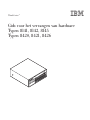 1
1
-
 2
2
-
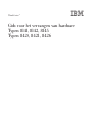 3
3
-
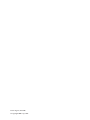 4
4
-
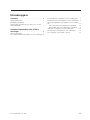 5
5
-
 6
6
-
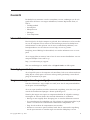 7
7
-
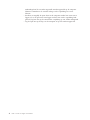 8
8
-
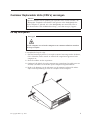 9
9
-
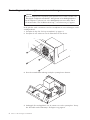 10
10
-
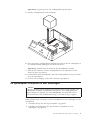 11
11
-
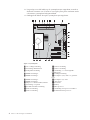 12
12
-
 13
13
-
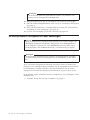 14
14
-
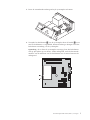 15
15
-
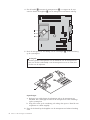 16
16
-
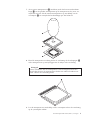 17
17
-
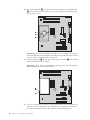 18
18
-
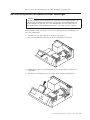 19
19
-
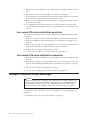 20
20
-
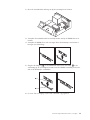 21
21
-
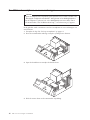 22
22
-
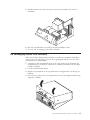 23
23
-
 24
24
-
 25
25
-
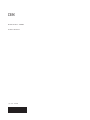 26
26
Gerelateerde papieren
-
Lenovo ThinkCentre M50 Handleiding
-
Lenovo THINKCENTRE 8141 Handleiding
-
Lenovo ThinkCentre M51 Handboek Voor De Gebruiker
-
Lenovo 8460 Handleiding
-
Lenovo ThinkCentre E51 Handboek Voor De Gebruiker
-
Lenovo ThinkCentre A52 Naslagboekje Manual
-
Lenovo ThinkCentre M52 Naslagboekje Manual
-
Lenovo THINKSERVER RS210 6531 Installatie En Gebruik
-
Lenovo ThinkServer TS200 Installatie En Gebruik